Vamos a explicarte cómo cambiar el tamaño de la letra en una sola aplicación en iOS, una función que está tan oculta que muchas veces no sabemos ni que existe. En el centro de control puedes añadir la opción de cambiar el tamaño de la letra, y cuando la actives teniendo una aplicación abierta, podrás elegir entre cambiar el tamaño de la interfaz de iOS en general, o la de la app que estés usando en particular.
Esto puede ser útil para aquellas aplicaciones que tienen una letra especialmente pequeña o que te cuesta un poco más leer. Puedes cambiar la letra solo de esa app sin afectar a las demás. Para explicártelo, primero te diremos cómo añadir esta opción al centro de control, y luego te enseñaremos a usarla.
Pon la función en el Centro de control
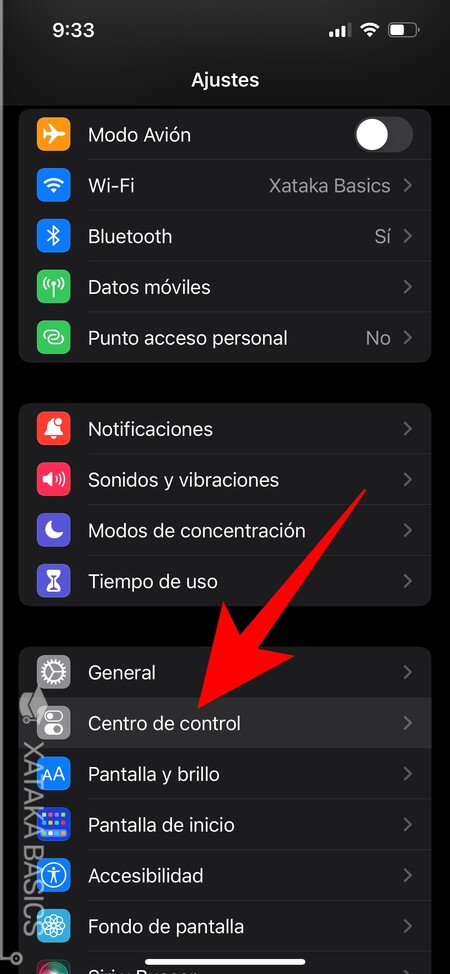
Para poder utilizar esta función de forma cómoda, lo mejor es añadirla a los atajos del centro de control. Para eso, entra en los ajustes de iOS, y una vez dentro, pulsa en la sección de Centro de control que te aparecerá en el tercer bloque de opciones.
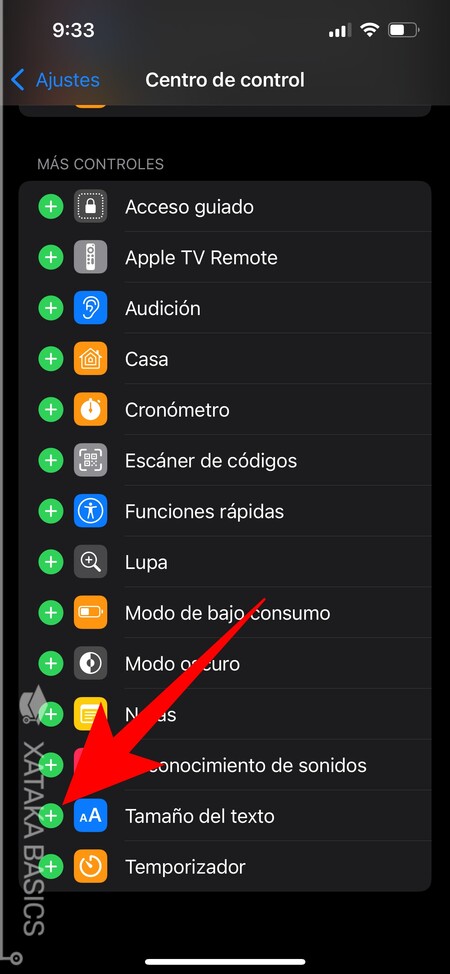
Entrarás en una pantalla con dos listas de opciones. Arriba, tendrás las opciones que tienes añadidas en el Centro de control, y abajo el resto de opciones disponibles que puedes añadir. Simplemente, tienes que añadir la opción de Tamaño del texto. Para ello, pulsa en el botón + de suma que aparece a la izquierda de la opción en la lista de abajo.
Cambia el tamaño de la letra de una app

Una vez añadida la opción de Tamaño de texto al centro de control, ahora tienes que abrir la aplicación donde quieras cambiar el tamaño de la letra. Con esta aplicación en primer plano, que sea dentro de la que estás en pantalla, abre el centro de control de iOS. Para esto, simplemente desliza hacia abajo desde la esquina superior derecha con un dedo, o desde cualquier sitio, o desde la parte superior de la pantalla con dos dedos.
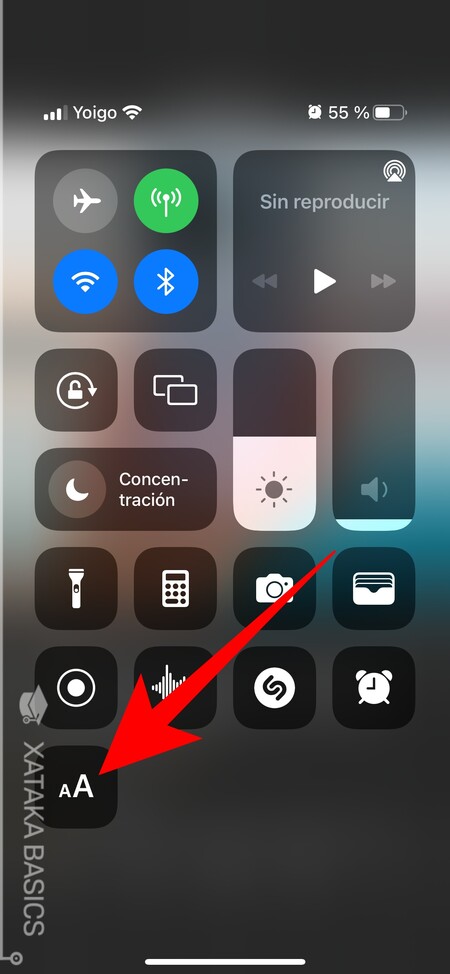
Cuando abras el centro de control, ahora mira en la parte inferior, que es donde están los accesos directos que hemos configurado antes desde los ajustes. Allí, tienes que pulsar en la opción de Tamaño de texto, que te aparecerá con el icono aA.
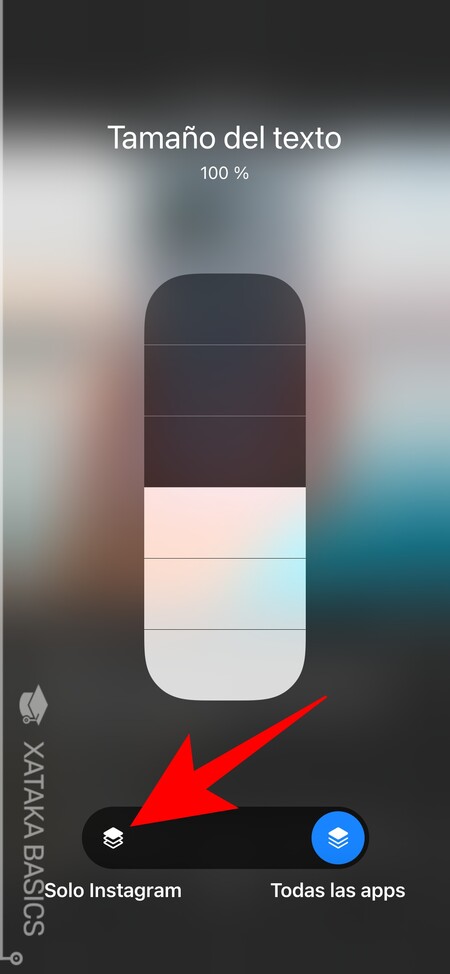
Cuando abras la aplicación de Tamaño de texto, te aparecerá una barra para cambiarle el tamaño de la letra a todas las aplicaciones. Sin embargo, si te fijas, debajo de la barra tienes dos opciones. Allí, selecciona la opción para cambiar sólo la app que tuvieras abierta, que será detectada automáticamente por la función de Tamaño de texto.
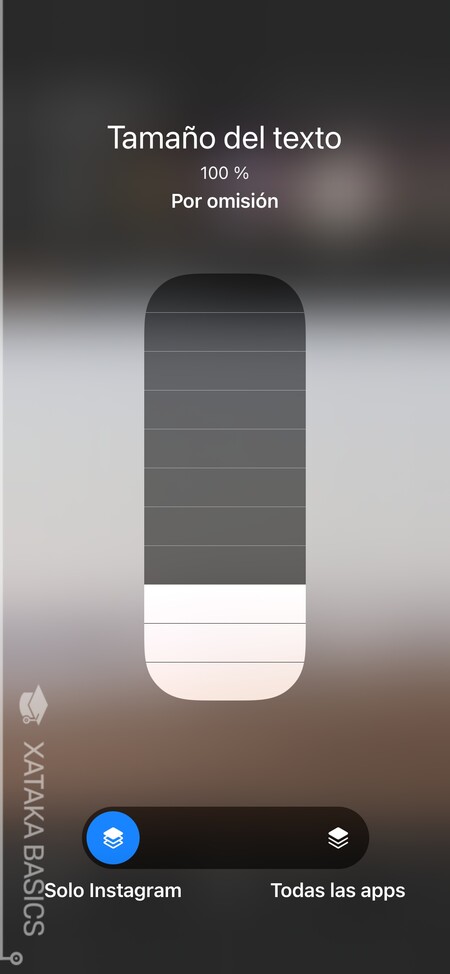
Ahora, una vez seleccionada la opción de solo cambiar el tamaño en esa letra, mueve la barra hacia arriba o hacia abajo para hacer la letra de esa app más grande o pequeña. Cuando lo hagas, la aplicación se reiniciará para volverse a abrir con el nuevo tamaño de letra.





Ver 0 comentarios